VT(Virtualization Technology)虚拟化技术是现代电脑硬件提供的一项重要功能,能够帮助您在同一台电脑上运行多个操作系统或应用。在Windows 10系统中,如何启用VT虚拟化技术呢?本文将为您详细解答这个问题,我们将从概念讲解到操作步骤,全面解析启用VT虚拟化技术的流程,让您轻松理解并掌握这项高级功能。
1、重启电脑,看开机时画面的提示,如图所示的戴尔电脑时提示按F2进入Setup,也就是BIOS设置。
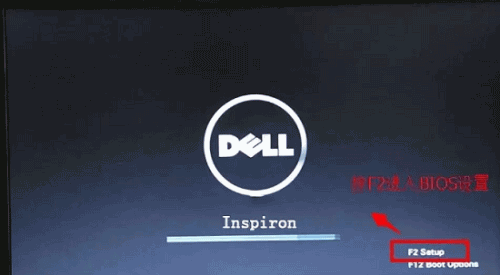
不同电脑的快捷键不一样,要看具体的电脑型号。
主要集中在ESC、F1、F2、F11或F12、DEL等按键上。
2、进入BIOS设置后,通过方向键切换到Advanced,可以看到Virtualization选项,按回车键,然后选择Enabled开启。
其他品牌的电脑同样是找找Virtualization Technology选项,将其设置为开启。
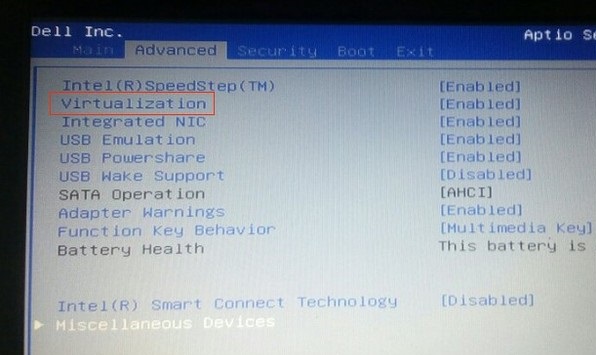
3、设置好后就要保存设置,按F10键就可以保存并退出,然后电脑会重启进入桌面,再次打开安卓模拟器就可以正常使用了。
郑重声明:本文由网友发布,不代表盛行IT的观点,版权归原作者所有,仅为传播更多信息之目的,如有侵权请联系,我们将第一时间修改或删除,多谢。